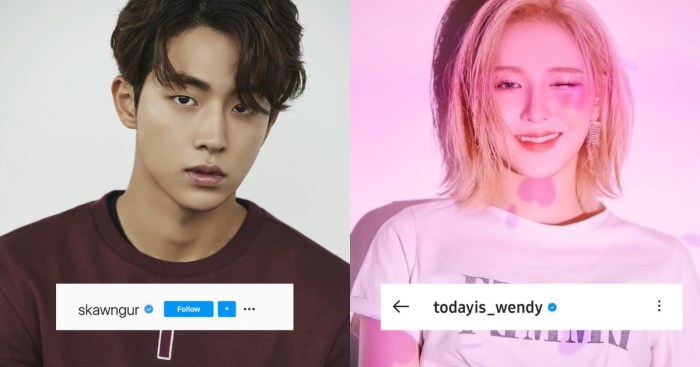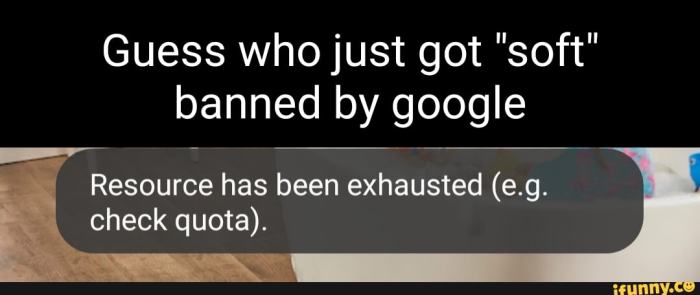Cara Tema Gelap Di Ig, siapa sih yang nggak mau tampilan Instagram lebih nyaman di mata? Cahaya biru dari layar HP itu kan bikin mata lelah, apalagi kalau seharian scrolling. Nah, aktifkan tema gelap Instagram, solusi praktis untuk mata yang lebih sehat dan pengalaman Instagram yang lebih adem. Yuk, kita urai langkah-langkahnya, mulai dari aplikasi mobile hingga versi web!
Artikel ini akan memandu kamu selangkah demi selangkah untuk mengaktifkan tema gelap di Instagram, baik di aplikasi Android dan iOS, maupun di versi web. Kita juga akan membahas pengaturan tambahan, tips hemat baterai, dan menjawab pertanyaan-pertanyaan umum yang sering muncul. Siap-siap merasakan Instagram yang lebih nyaman dan ramah mata!
Mengaktifkan Tema Gelap di Instagram: Cara Tema Gelap Di Ig
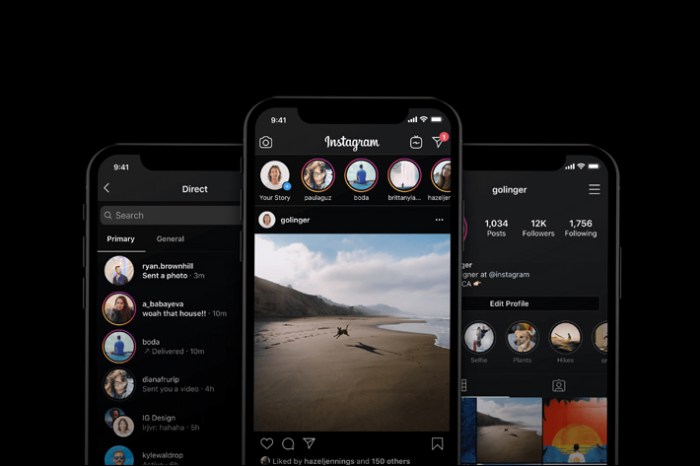
Hai, Sobat Instagrammers! Bosan dengan tampilan Instagram yang terang dan menyilaukan, terutama saat malam hari? Tenang, kamu bisa lho mengubahnya menjadi tema gelap yang lebih nyaman di mata. Artikel ini akan memandu kamu langkah demi langkah untuk mengaktifkan tema gelap di Instagram, baik di aplikasi mobile (Android dan iOS) maupun di versi web. Kita juga akan bahas beberapa tips dan trik agar pengalaman Instagram-mu makin maksimal!
Mengaktifkan Tema Gelap di Aplikasi Instagram Mobile
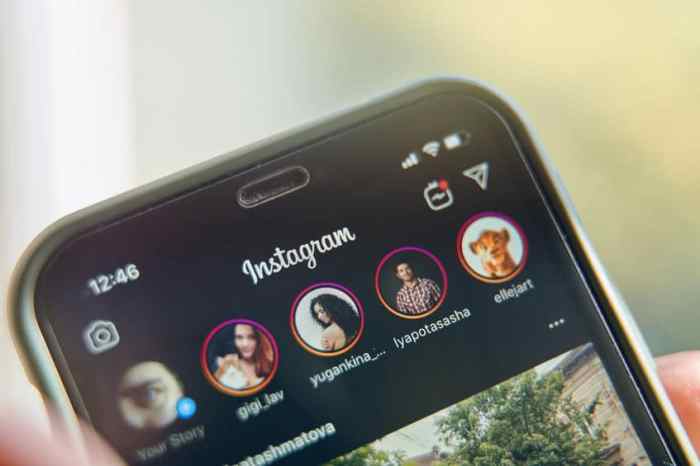
Mengaktifkan tema gelap di aplikasi Instagram mobile, baik Android maupun iOS, sebenarnya cukup mudah. Ikuti langkah-langkah di bawah ini, dan kamu akan segera menikmati tampilan Instagram yang lebih adem di mata.
Langkah-langkah di Android:
- Buka aplikasi Instagram di perangkat Androidmu.
- Tap ikon profilmu (biasanya terletak di pojok kanan bawah).
- Tap ikon garis tiga horizontal (menu) di pojok kanan atas.
- Gulir ke bawah dan tap “Pengaturan”.
- Cari dan tap “Tema”.
- Pilih “Gelap” untuk mengaktifkan tema gelap.
Langkah-langkah di iOS:
- Buka aplikasi Instagram di perangkat iOS-mu.
- Tap ikon profilmu (biasanya terletak di pojok kanan bawah).
- Tap ikon garis tiga horizontal (menu) di pojok kanan atas.
- Gulir ke bawah dan tap “Pengaturan”.
- Cari dan tap “Tema”.
- Pilih “Gelap” untuk mengaktifkan tema gelap.
Berikut tabel perbandingan langkah-langkahnya:
| Langkah | Android | iOS | Catatan |
|---|---|---|---|
| 1 | Buka aplikasi Instagram | Buka aplikasi Instagram | Pastikan aplikasi Instagram sudah terupdate ke versi terbaru. |
| 2 | Tap ikon profil | Tap ikon profil | |
| 3 | Tap ikon menu (tiga garis horizontal) | Tap ikon menu (tiga garis horizontal) | |
| 4 | Tap “Pengaturan” | Tap “Pengaturan” | |
| 5 | Tap “Tema” | Tap “Tema” | |
| 6 | Pilih “Gelap” | Pilih “Gelap” | Tampilan akan langsung berubah menjadi tema gelap. |
Ilustrasi Langkah Demi Langkah:
Bayangkan layar handphonemu. Pertama, kamu membuka aplikasi Instagram. Di pojok kanan bawah, ada foto profilmu, sentuhlah ia. Lalu, di pojok kanan atas, kamu akan melihat tiga garis horizontal, sentuh lagi. Setelah itu, carilah menu “Pengaturan,” biasanya terletak di bagian bawah daftar.
Di dalam Pengaturan, carilah opsi “Tema”. Terakhir, pilih “Gelap” dan voila! Instagram-mu kini berbalut kegelapan yang elegan.
Masalah Umum dan Solusinya:
Salah satu masalah yang mungkin dihadapi adalah opsi “Tema” tidak muncul. Hal ini biasanya terjadi karena aplikasi Instagram belum diperbarui ke versi terbaru. Solusi paling mudah adalah dengan memperbarui aplikasi Instagram melalui Google Play Store (Android) atau App Store (iOS).
Mengaktifkan Tema Gelap di Instagram Web
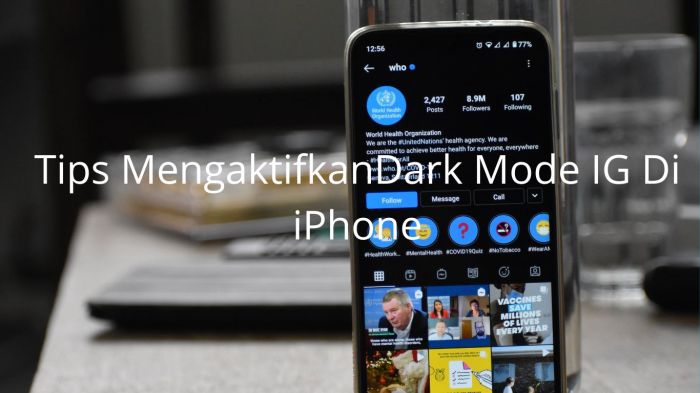
Mengaktifkan tema gelap di Instagram web sedikit berbeda dengan aplikasi mobile. Namun, prosesnya tetap sederhana dan mudah diikuti.
Perbandingan Pengalaman Pengguna:
Secara umum, pengalaman menggunakan tema gelap di aplikasi mobile dan web Instagram hampir sama. Perbedaannya terletak pada aksesibilitas beberapa fitur yang mungkin sedikit berbeda letaknya di kedua platform. Namun, secara keseluruhan, tema gelap memberikan kenyamanan visual yang sama di kedua platform.
Langkah-Langkah Mengaktifkan Tema Gelap di Instagram Web:
- Buka website Instagram di browsermu.
- Pastikan kamu sudah login ke akun Instagram-mu.
- Cari ikon pengaturan (biasanya berupa ikon roda gigi) yang terletak di pojok kanan atas.
- Pilih opsi “Tema”.
- Pilih “Gelap” untuk mengaktifkan tema gelap.
Contoh Screenshot:
Bayangkan dua screenshot Instagram web. Yang pertama menunjukkan tampilan terang dengan latar belakang putih dan teks hitam. Yang kedua menunjukkan tampilan gelap dengan latar belakang hitam pekat dan teks putih. Perbedaannya sangat jelas, tampilan gelap lebih minim cahaya dan lebih nyaman di mata, terutama dalam kondisi pencahayaan redup.
Pengaruh Tema Gelap terhadap Konsumsi Baterai dan Performa Browser:
Secara umum, tema gelap dapat sedikit menghemat konsumsi baterai, terutama pada perangkat dengan layar OLED atau AMOLED. Hal ini karena piksel hitam pada layar OLED/AMOLED tidak menyala, sehingga menghemat energi. Namun, pengaruhnya terhadap performa browser relatif kecil dan tidak signifikan.
Pengaturan dan Opsi Terkait Tema Gelap Instagram, Cara Tema Gelap Di Ig
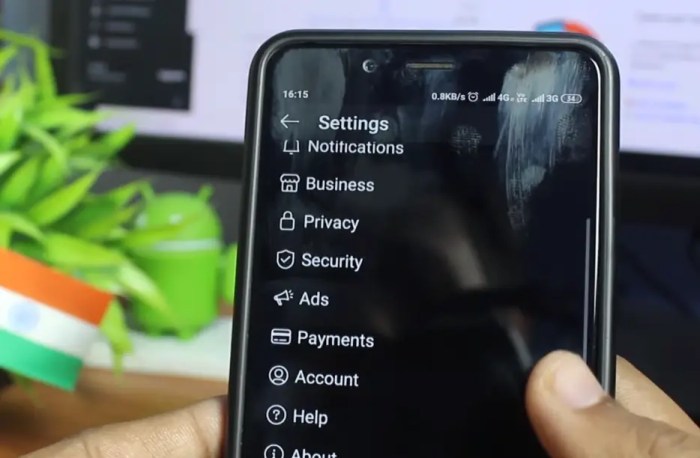
Selain mengaktifkan tema gelap, ada beberapa pengaturan lain yang bisa kamu eksplorasi untuk memaksimalkan kenyamanan mata dan pengalaman Instagram-mu.
Pengaturan Tambahan dan Dampak Tema Gelap pada Tampilan Foto dan Video:
Instagram tidak menyediakan pengaturan kecerahan atau kontras khusus untuk tema gelap. Namun, tema gelap akan secara otomatis menyesuaikan kecerahan dan kontras foto dan video agar tetap terlihat jelas dan nyaman di mata. Foto dan video akan tetap terlihat tajam dan detailnya tetap terjaga, hanya saja dengan latar belakang yang lebih gelap.
Berikut tabel dampak tema gelap terhadap berbagai aspek penggunaan Instagram:
| Aspek | Dampak Tema Gelap |
|---|---|
| Konsumsi Baterai | Potensi penghematan baterai, terutama pada layar OLED/AMOLED. |
| Kenyamanan Mata | Lebih nyaman di mata, terutama di lingkungan dengan cahaya redup. |
| Tampilan Foto dan Video | Tampilan foto dan video tetap tajam dan detail, hanya dengan latar belakang gelap. |
| Performa Aplikasi | Tidak ada dampak signifikan terhadap performa aplikasi. |
Cara Mengganti Kembali ke Tema Terang:
Untuk kembali ke tema terang, cukup ikuti langkah-langkah yang sama seperti mengaktifkan tema gelap, namun pada langkah terakhir, pilih opsi “Terang” di menu “Tema”.
Potensi Masalah Aksesibilitas:
Beberapa pengguna dengan gangguan penglihatan mungkin mengalami kesulitan dengan tema gelap. Jika demikian, mereka dapat kembali ke tema terang atau menyesuaikan pengaturan kecerahan dan kontras pada perangkat mereka.
Tips dan Trik Menggunakan Tema Gelap Instagram
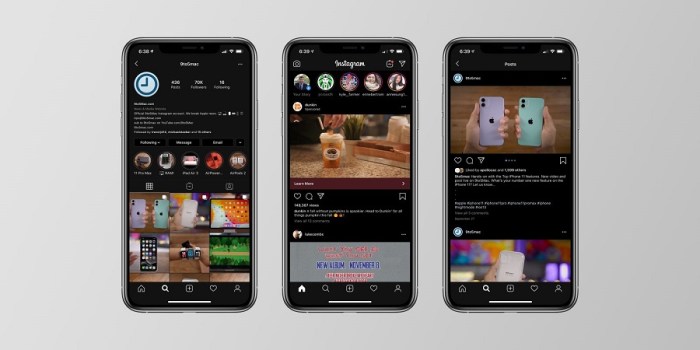
Berikut beberapa tips dan trik untuk memaksimalkan pengalamanmu menggunakan tema gelap Instagram.
Tips untuk Memaksimalkan Pengalaman dan Menghemat Baterai:
- Atur kecerahan layar perangkatmu agar sesuai dengan kondisi pencahayaan sekitar.
- Hindari penggunaan Instagram dalam kondisi cahaya yang sangat terang atau gelap.
- Berikan istirahat pada matamu secara berkala saat menggunakan Instagram.
- Pastikan aplikasi Instagrammu selalu diperbarui ke versi terbaru.
Tips terbaik untuk menjaga kesehatan mata saat menggunakan tema gelap: Berikan istirahat pada matamu setiap 20 menit dengan melihat objek yang jauh selama 20 detik. Atur kecerahan layar agar tidak terlalu gelap atau terlalu terang.
Keuntungan dan Kerugian Menggunakan Tema Gelap Instagram:
Keuntungan: Lebih nyaman di mata, terutama di malam hari; potensi penghematan baterai pada perangkat OLED/AMOLED; tampilan yang lebih elegan dan modern.
Kerugian: Beberapa pengguna mungkin mengalami kesulitan dengan tema gelap karena masalah aksesibilitas; beberapa elemen desain mungkin kurang terlihat jelas.
Mengaktifkan tema gelap di Instagram ternyata gampang banget, kan? Dari aplikasi mobile hingga web, semuanya bisa kamu atur sesuai keinginan. Selain bikin mata lebih nyaman, tema gelap juga bisa membantu menghemat baterai, lho! Jadi, tunggu apa lagi? Coba sekarang dan rasakan sendiri perbedaannya. Selamat menikmati Instagram yang lebih ramah mata dan baterai!
Jawaban yang Berguna
Apakah tema gelap Instagram berpengaruh pada kualitas foto?
Tidak, tema gelap hanya mengubah tampilan antarmuka, bukan kualitas foto atau video yang diunggah.
Bagaimana jika saya ingin kembali ke tema terang?
Caranya sama seperti mengaktifkan tema gelap, cukup ubah pengaturan di bagian tema aplikasi.
Apakah tema gelap hanya tersedia untuk pengguna premium?
Tidak, fitur tema gelap tersedia untuk semua pengguna Instagram.
Apakah tema gelap Instagram benar-benar menghemat baterai?
Potensi penghematan baterai ada, namun besarnya bergantung pada perangkat dan penggunaan.